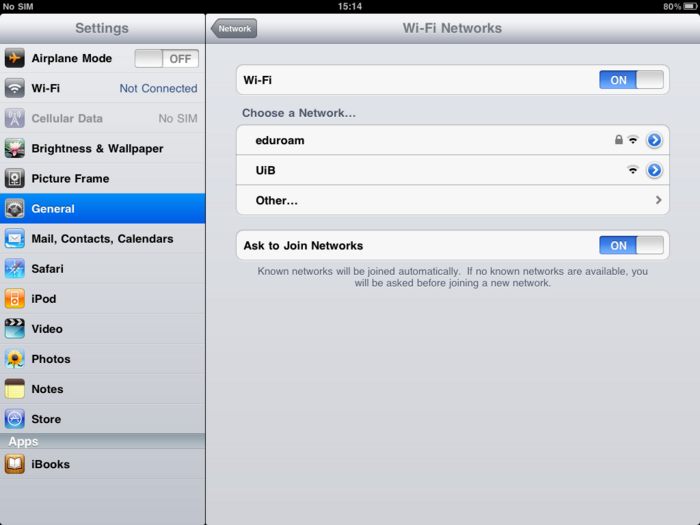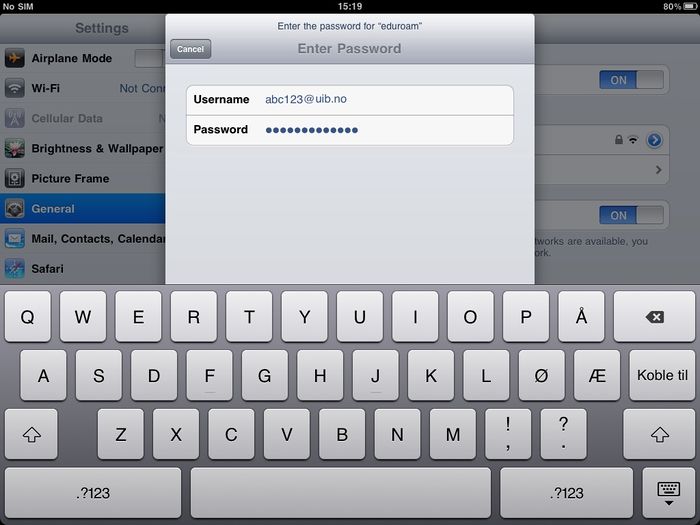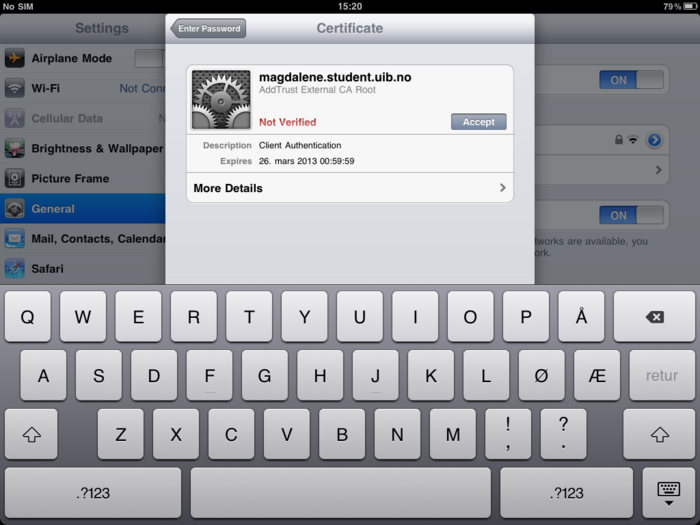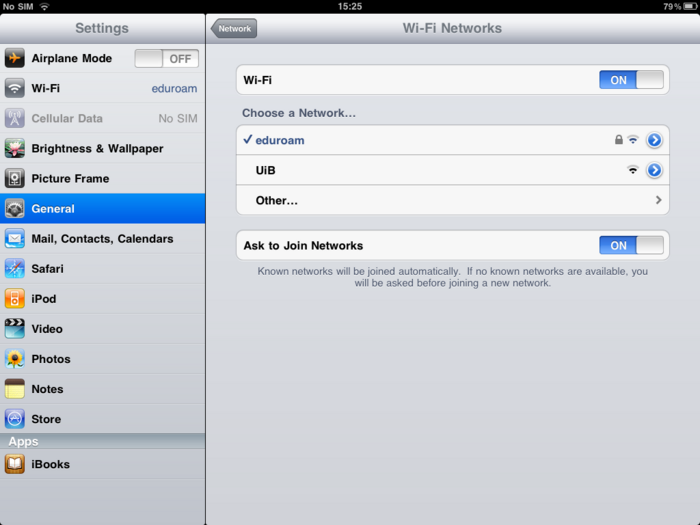Eduroam på iPad: Forskjell mellom sideversjoner
Fra IThjelp
(Kategorisert. La til kort innledning og lenker til eduroam og iPad.) |
Ingen redigeringsforklaring |
||
| Linje 7: | Linje 7: | ||
#Velg '''Settings''' og deretter '''Network'''. Velg '''Wi-Fi''' og trykk på '''eduroam''' <br/>[[Fil:iPadEduroam1.PNG|700 px]]<br/><br/> | #Velg '''Settings''' og deretter '''Network'''. Velg '''Wi-Fi''' og trykk på '''eduroam''' <br/>[[Fil:iPadEduroam1.PNG|700 px]]<br/><br/> | ||
#Skriv inn brukernavnet og passordet ditt, slik som vist på bildet <br/>[[ | #Skriv inn brukernavnet og passordet ditt, slik som vist på bildet <br/>[[File:IPadEduroam_BoP.jpg|700px]]<br/><br/> | ||
#Velg '''Accept''' hvis du får opp spørsmål om sertifikat <br/>[[Fil:iPadEduroam3.PNG|700 px]]<br/><br/> | #Velg '''Accept''' hvis du får opp spørsmål om sertifikat <br/>[[Fil:iPadEduroam3.PNG|700 px]]<br/><br/> | ||
#Når du er tilkoblet vil det være en hake ved siden av eduroam <br/>[[Fil:iPadEduroam4.PNG|700 px]]<br/><br/> | #Når du er tilkoblet vil det være en hake ved siden av eduroam <br/>[[Fil:iPadEduroam4.PNG|700 px]]<br/><br/> | ||
Sideversjonen fra 4. des. 2014 kl. 08:30
Bruksanvisningen på denne siden er for oppsett av Eduroam på iPad.
Mer om: